
时间:2021-06-22 03:30:16 来源:www.win10xitong.com 作者:win10
最近一段时间,有不少网友来问小编,要是遇到了win10开机黑屏只有鼠标的问题该怎么办?因为很多网友以前都没有遇到过win10开机黑屏只有鼠标的情况,所以都不知道解决它的办法。那我们该如何做呢?我们现在可以按照这个步骤:1.如果是黑屏,可以按Ctrl + Alt + Delete快捷键以打开任务管理器,找到并选择任务管理器,然后单击右下角的“结束任务”;2.按照新的explorer.exe程序(Windows资源管理器),首先单击任务管理器左上角的文件,然后选择运行新任务即可很容易的处理好了。怎么样,是不是感觉很容易?如果你还不是很明白,那接下来就由小编再次说说win10开机黑屏只有鼠标的解决对策。
具体解决方案如下:
1.如果是黑屏,可以按Ctrl Alt Delete打开任务管理器,找到并选择任务管理器,然后点击右下角的“结束任务”;
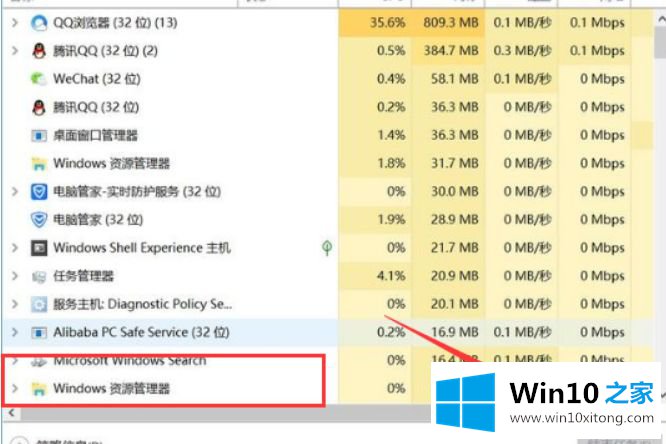
2.根据新的explorer.exe程序(Windows Explorer),首先单击任务管理器左上角的文件,然后选择运行一个新任务。
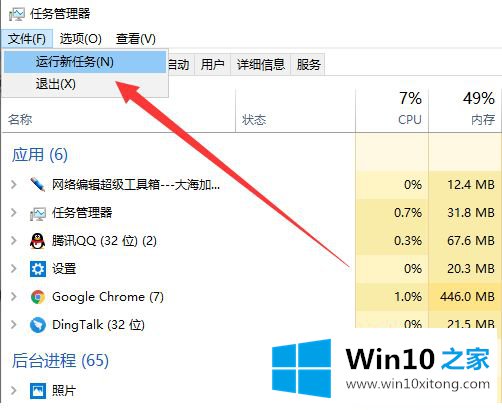
3.在打开的窗口输入explorer.exe,点击确定,桌面可以正常显示。
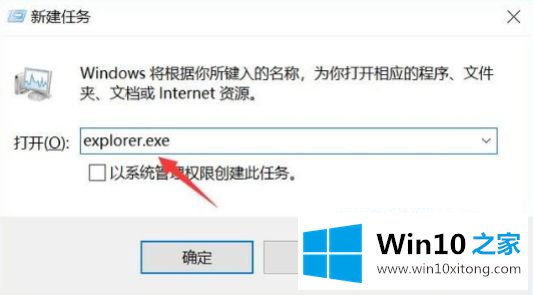
经过以上方法,就可以解决win10黑屏只有鼠标的问题了。如果遇到同样的情况,可以采取上述方法解决。
以上的内容主要说的就是win10开机黑屏只有鼠标的解决对策,当然解决win10开机黑屏只有鼠标的问题方法肯定是多种多样的,如果你有更好的办法,可以留言和小编一起来讨论。